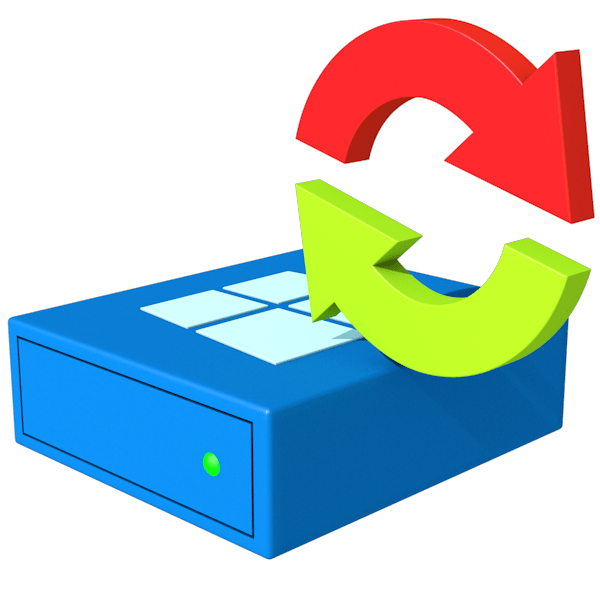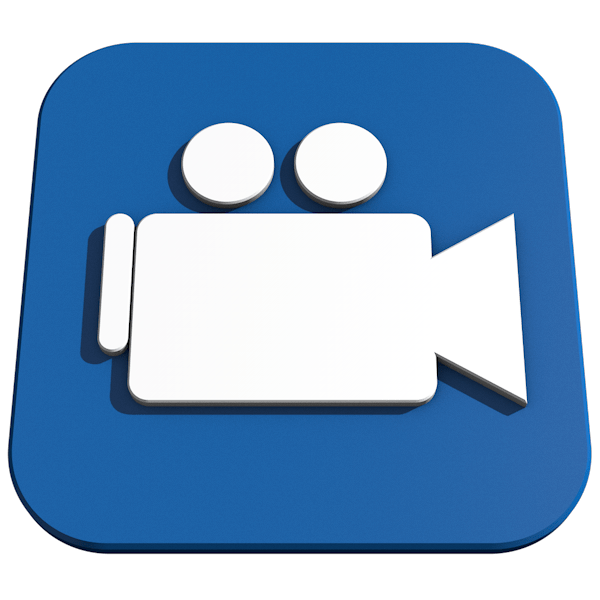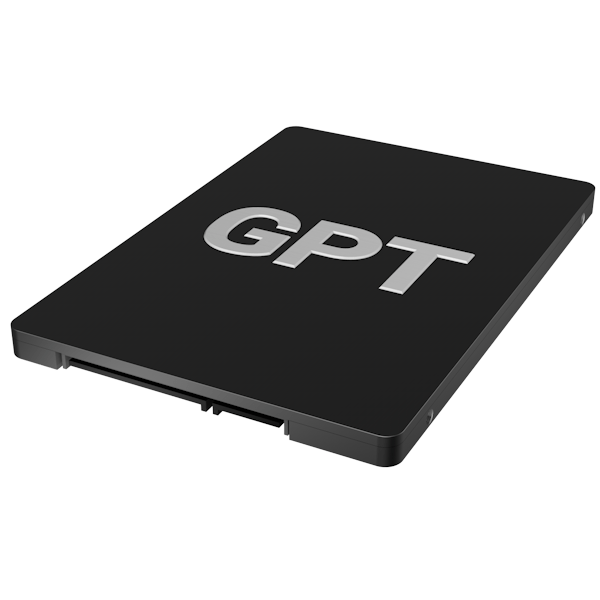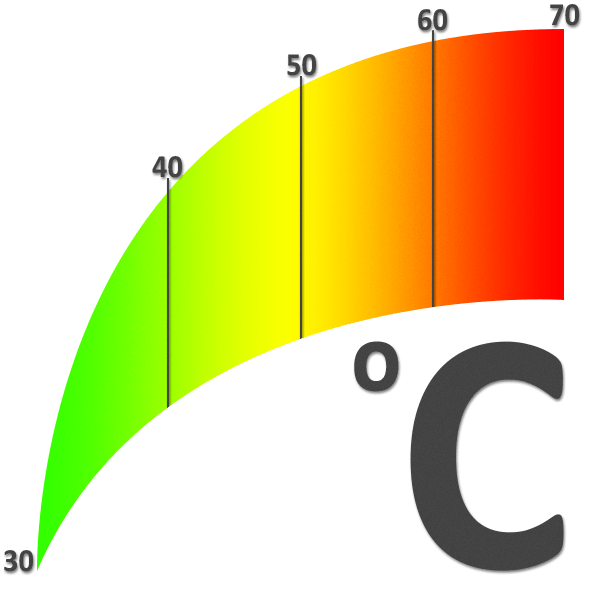Зміст

Одного разу настане час, коли Перегляд фотографій, зроблених під час літньої відпустки, новорічних свят, дня народження кращого друга або на фотосесії з кіньми, не буде викликати звичних емоцій. Ці знімки стануть не більше, ніж просто файлами, що займають місце на жорсткому диску. Лише, глянувши на них по-новому, наприклад, створивши фотоколаж, можна оживити ті самі враження.
Інструменти для створення фотоколажу
Способів створення колажу зараз дуже багато. Це може бути навіть шматок фанери, з розміщеними на ньому в довільному порядку знімками, віддрукованими на принтері. Але в даному випадку мова піде про спеціальне програмне забезпечення, починаючи з професійних фоторедакторів і закінчуючи онлайн-сервісами.
Читайте також: робимо колаж з фотографій онлайн
Спосіб 1: Photoshop
Найпотужніший інструмент від Adobe Systems, створений для роботи з графічними елементами, можна назвати одним з найпопулярніших і професійних в своєму роді. Велич його функціоналу не вимагає доказів. Досить згадати всім відомий фільтр Liquify ( «Пластика»
), завдяки якому чудесним чином випрямляються зуби, завиваються волосся, коригуються носи і фігура.
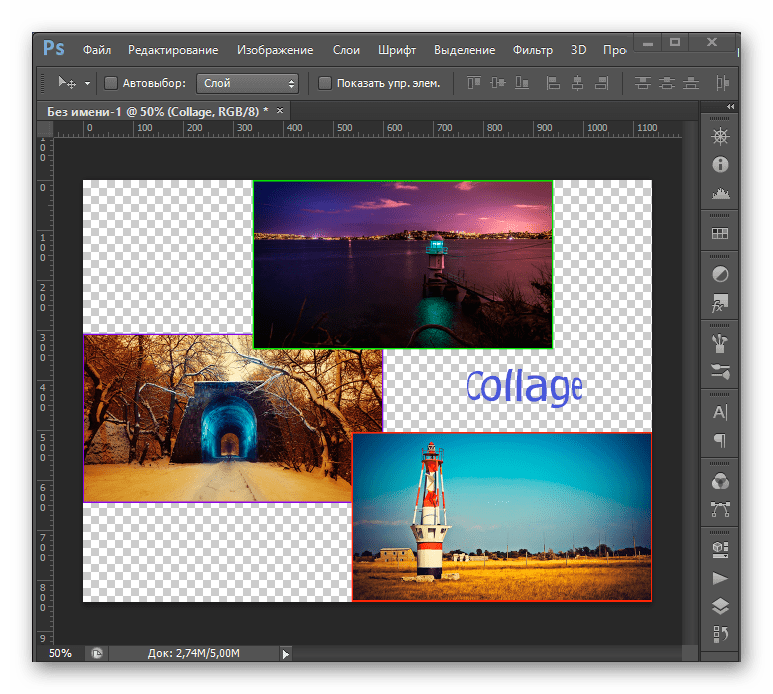
В
Photoshop
передбачена глибока робота з шарами – їх можна копіювати, налаштовувати прозорість, тип зміщення і привласнювати імена. Є безмежні можливості для ретуші фотографій і великий набір настроюваних інструментів для малювання. Так що з об'єднанням в одній композиції декількох знімків він точно впорається. Але, як і інші проекти Adobe, програма коштує недешево.
Урок: створюємо колажі в Фотошопі
Спосіб 2: Фотоколаж
Нехай фотошоп більш солідний і професійний, але це явно не єдиний гідний інструмент для створення колажів. Вже давно існують спеціальні для цього програми. Взяти хоча б додаток фотоколаж , яке включає в себе більше 300 тематичних шаблонів і відмінно підходить для розробки вітальних листівок, запрошень, фотокниг і навіть оформлення сайтів. Його недолік лише в тому, що період безкоштовного користування триває всього 10 днів. Щоб створити найпростіший проект, необхідно:
- Запустити програму і перейти до " створення нового колажу»
.
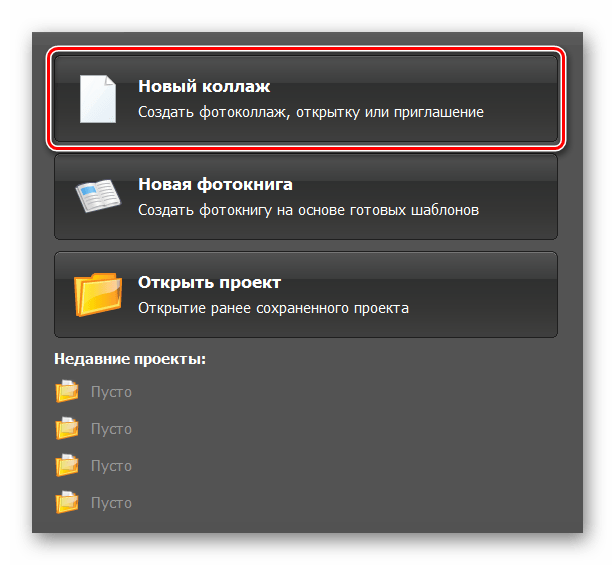
- Виберіть тип проекту.
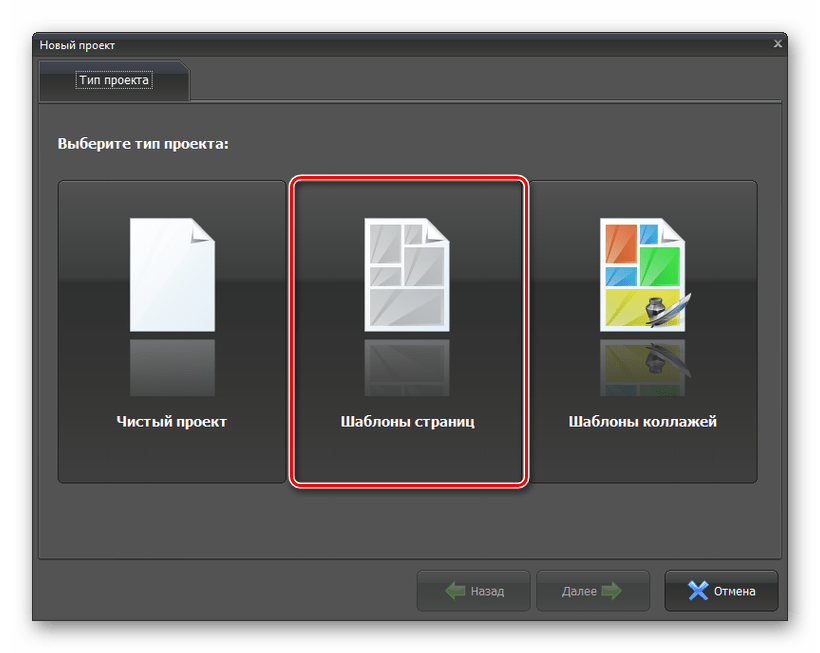
- Визначити шаблон, наприклад, серед хаотичних і натиснути»далі"
.
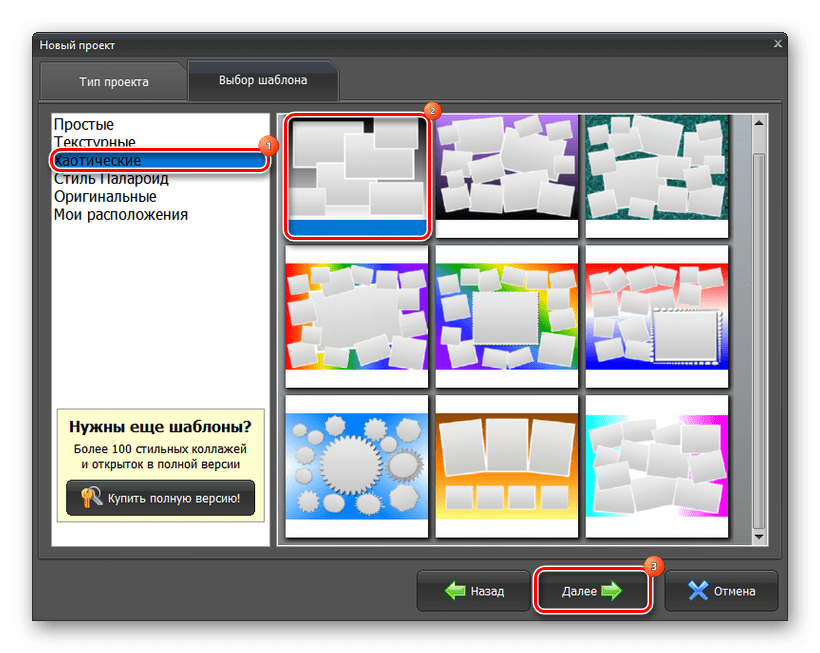
- Налаштуйте формат сторінки та натисніть»Готово"
.
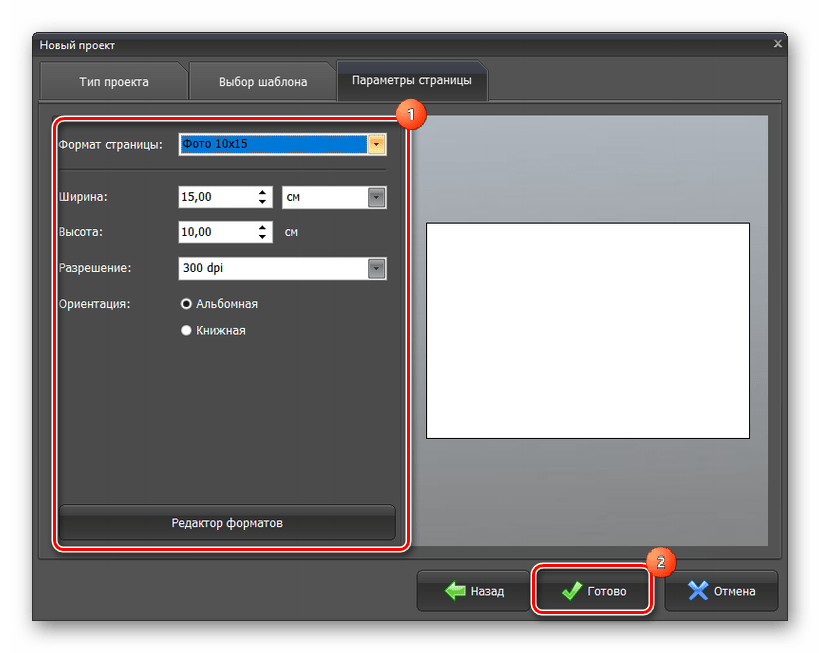
- Перетягніть знімки в робочу область.
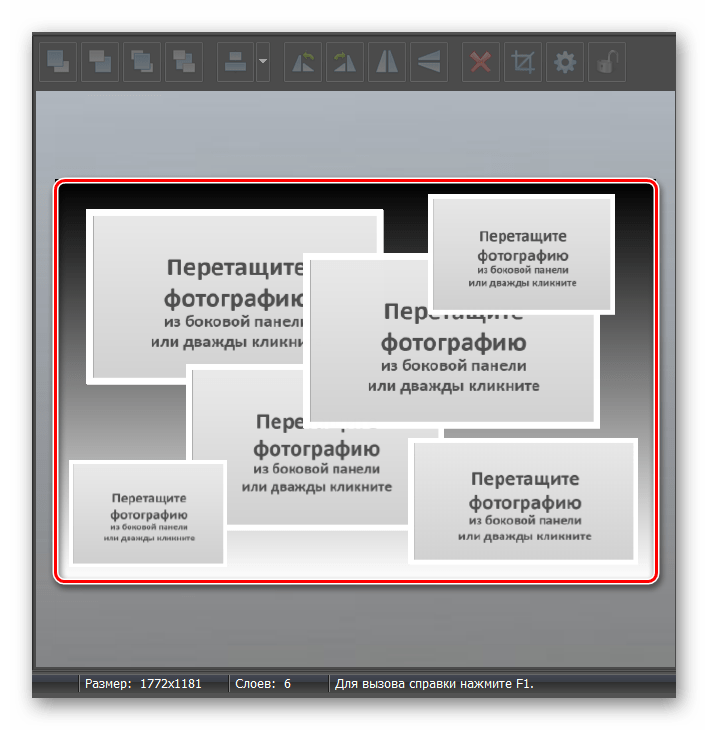
- Зберегти проект.
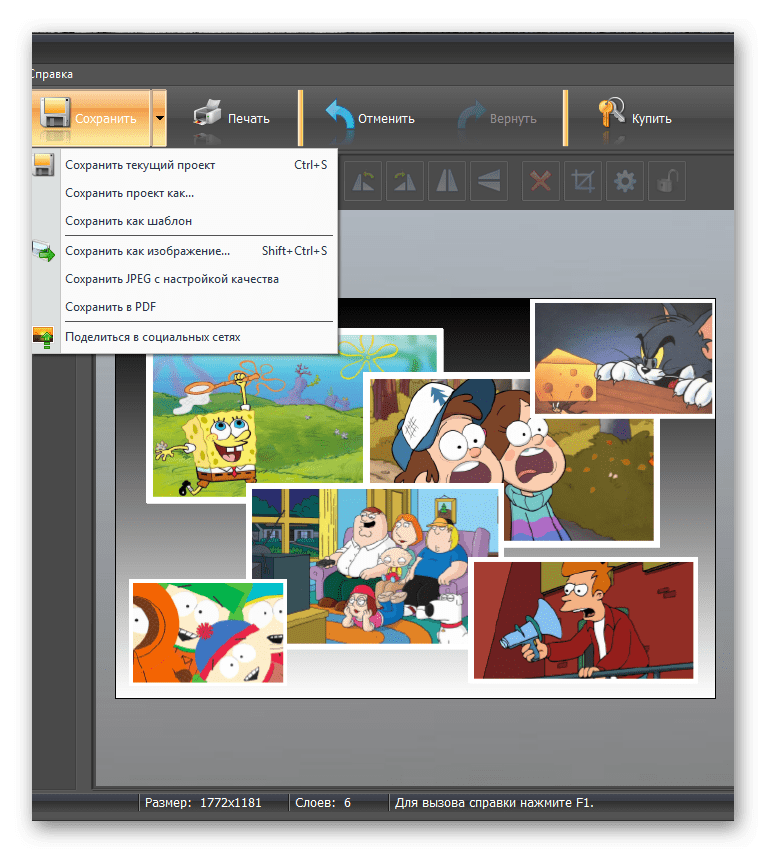
Спосіб 3: Майстер Колажів
Більш простим, але теж цікавим є продукт компанії AMS Software – російського розробника, який досяг в цьому напрямку неймовірних результатів. Їх діяльність присвячена створенню додатків для обробки фото і відео, а також в області дизайну і поліграфії. З корисних функцій Майстри Колажів виділяються: Налаштування перспективи, додавання написів, наявність ефектів і фільтрів, а також розділ з жартами і афоризмами. Причому в розпорядженні користувача 30 безкоштовних запусків. Для створення проекту необхідно:
- Запустити програму, вибрати вкладку «Новий»
.

- Налаштуйте параметри сторінки та натисніть " створити проект»
.
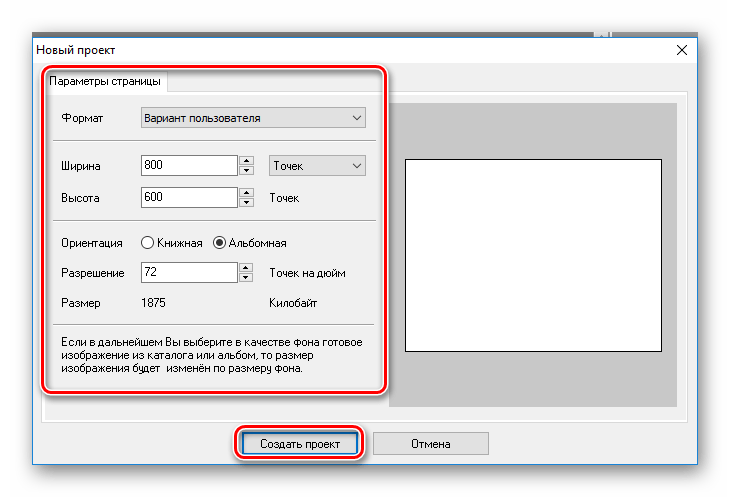
- Додати фотографії в робочу зону, і використовуючи вкладки " зображення»
і
»обробка"
, можна експериментувати з ефектами.
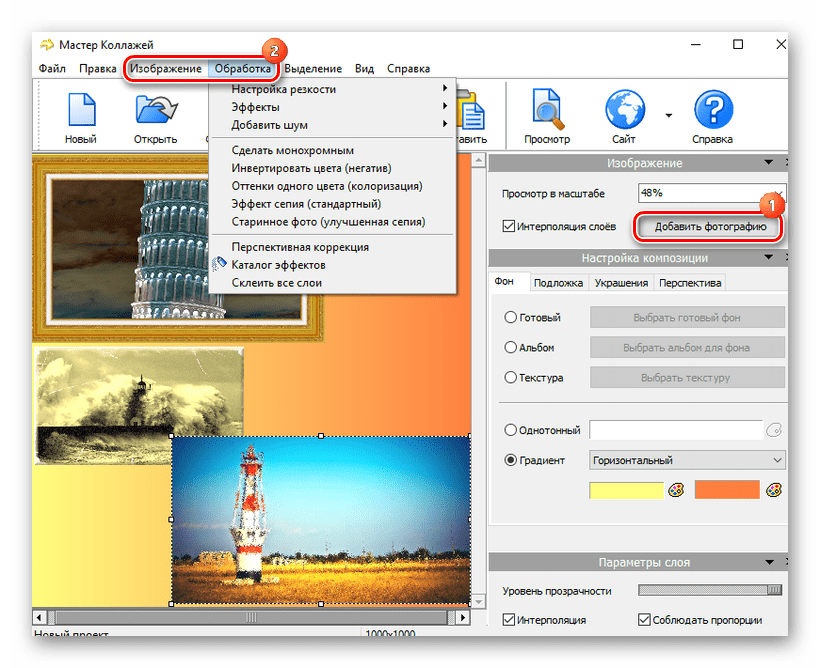
- Перейти до вкладки " Файл»
і вибрати пункт
" Зберегти як»
.
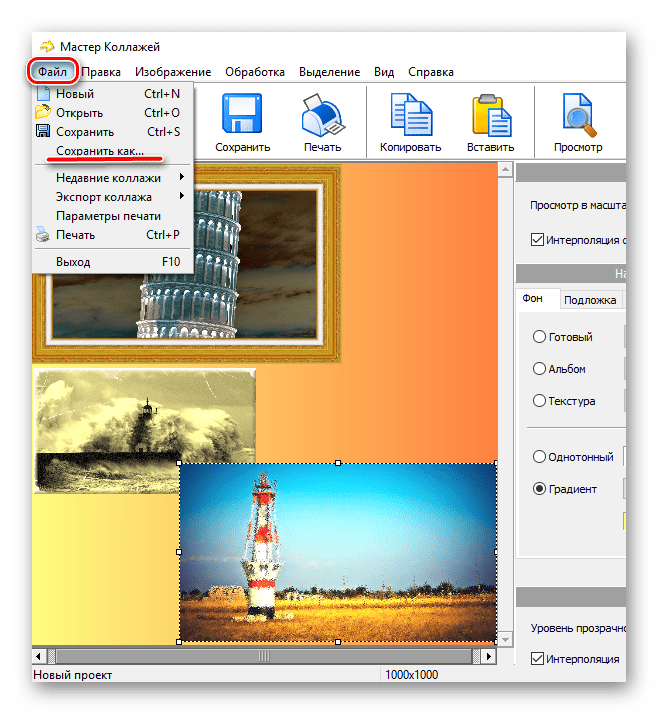
Спосіб 4: CollageIt
Розробник Pearl Mountain стверджує, що CollageIt
призначений для миттєвого створення колажів. Всього за кілька кроків користувач будь-якого рівня зможе створити композицію, яка здатна вміщати до двохсот фотографій. Є функції попереднього перегляду, автоперемішування і зміни фону. Скромно, звичайно, але зате безкоштовно. Тут все чесно - гроші просять тільки за професійну версію.
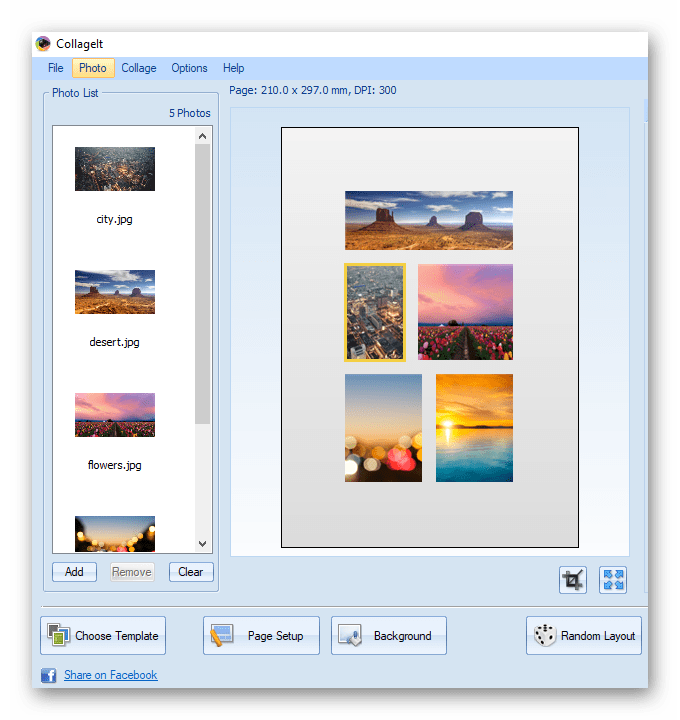
Урок: створюємо колаж з фотографій в програмі CollageIt
Спосіб 5: Засоби Microsoft
І, нарешті, Office, який, напевно, встановлений на кожному комп'ютері. В даному випадку фотографіями можна заповнити і сторінку Word, і слайд Power Point. Але більш придатним для цього є додаток Publisher . Природно, доведеться відмовитися від модних фільтрів, але і місцевого набору елементів оформлення (шрифтів, рамок і ефектів) цілком буде достатньо. Загальний алгоритм дій при створенні колажу в Паблішері простий:
- Переходимо до вкладки " Макет сторінки»
і вибираємо альбомну орієнтацію.
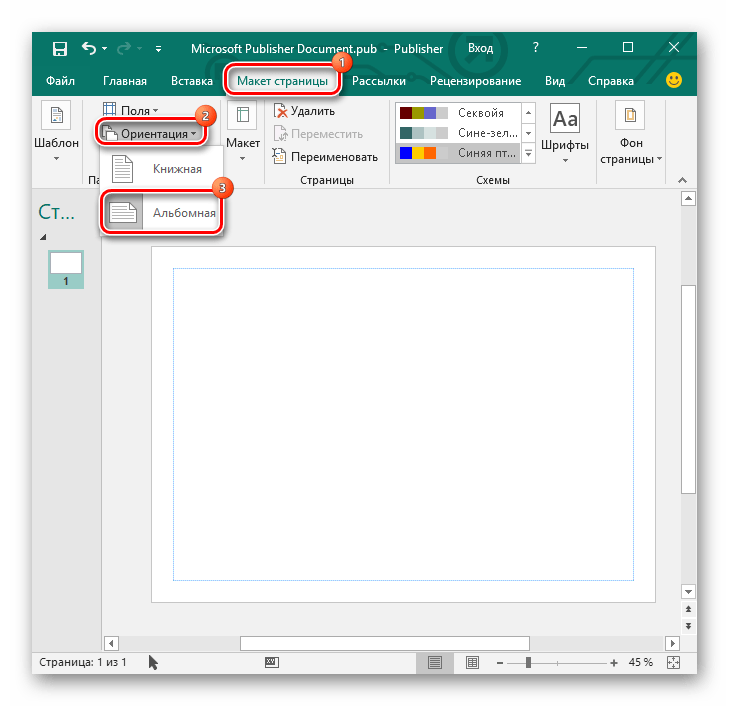
- У вкладці «Вставка»
натискаємо іконку
" Малюнки»
.
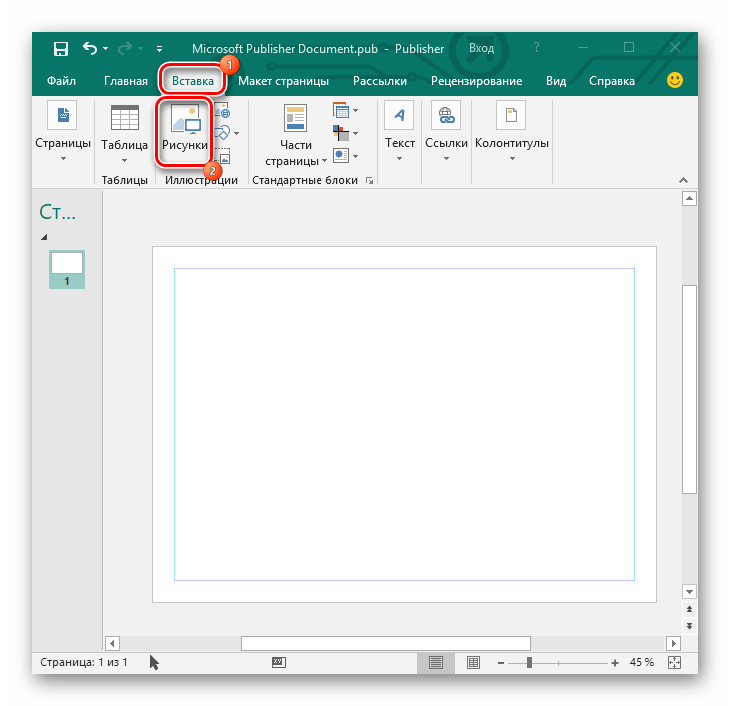
- Додаємо фотографії і розміщуємо їх довільним чином. Всі інші дії індивідуальні.
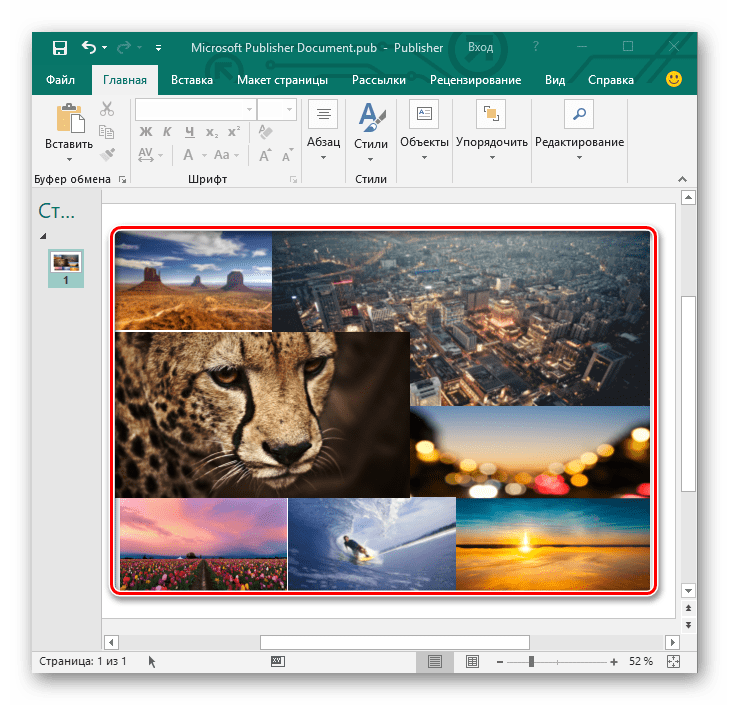
В принципі, список міг бути і більш довгим, але цих способів цілком достатньо для вирішення поставленого вище завдання. Відповідний інструмент тут знайдуть і ті користувачі, яким важливі швидкість і простота при створенні колажів, і ті, хто більше цінує максимальну функціональність в цій справі.